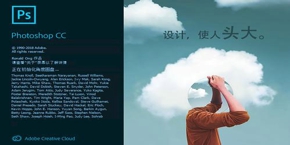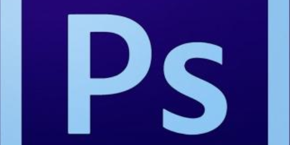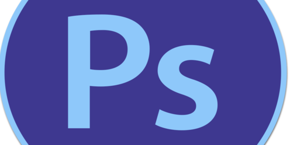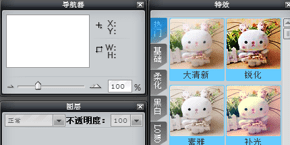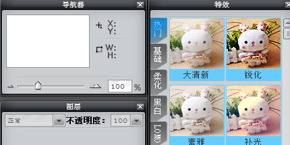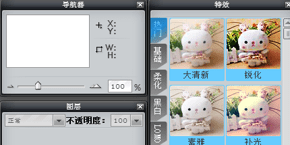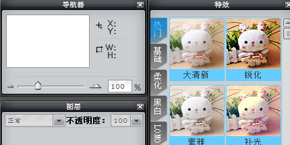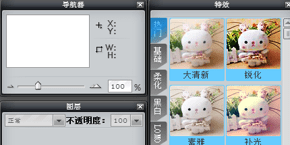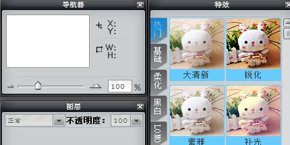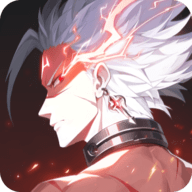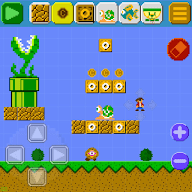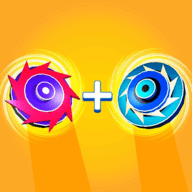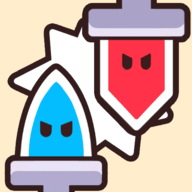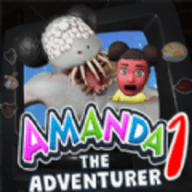现在不少用户都需要使用一些工具来处理一些需要处理的图片,最图片做一些美化和后期修改,其中Photoshop就是常用的修图工具,它可以有着很多用途,它怎么设计唯美排版,让作品更好看呢,下面就和小编一起来看看吧!
Photoshop怎么设计唯美排版?
首先,我们开启Photoshop,打开新建我们需要排版的空白画布,在右侧图层下方,点击填充快捷键,填充一个简单的灰色渐变。
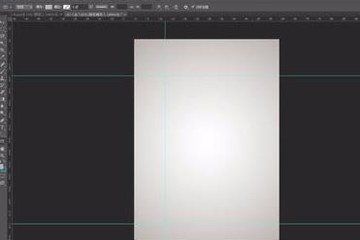
我们使用Photoshop的标尺,大致规划一下画布上的整体区域,然后使用矩形工具,绘制一个矩形,将画布进行区块划分。
新添加的矩形,我们最好使用比较淡,能够凸显出来的颜色,之后添加一个内发光或者阴影,将矩形整体突出,添加背景图,使用蒙版留下来小矩形的一部分。
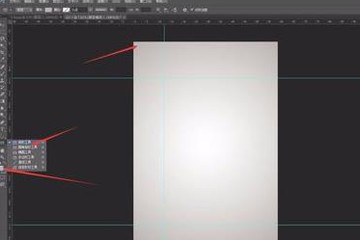
再次添加图片,使用蒙版删除小矩形内的图片,留下来大矩形的图片范围,从而让一张图片出现两种变化效果。
为了提高两个地方的对比,我们可以分别添加亮度调整,大矩形调暗,小矩形调亮,从而让两个地方形成鲜明对比。
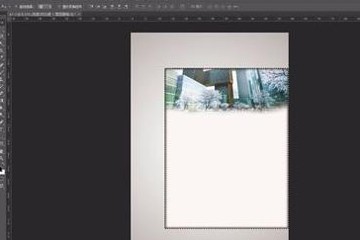
最后,我们整体添加蒙版,使用黑色软画笔,在图片的边缘地带轻轻涂抹,将边缘进行虚化,这样我们就完成了一个简单唯美的排版图片。